多くのLinuxディストリビューションでは、デフォルトのテキストエディタとしてVimがバンドルされています。これは多くの長年のLinuxユーザーにとって魅力的であり、それが気に入らない人はとにかくインストール後すぐに変更することができます。ただし、Vimは、テキスト入力を許可しないモードで開く数少ないエディターの1つです。これはどのユーザーにとっても不可解な選択であり、新しいユーザーにとっては混乱を招きます。
GNU nanoのおかげで、軽量のターミナルベースのテキストエディタとしてVimの一般的な代替手段があり、非常に使いやすく、ウィンドウの下部に最も重要なコマンドが一覧表示されています。
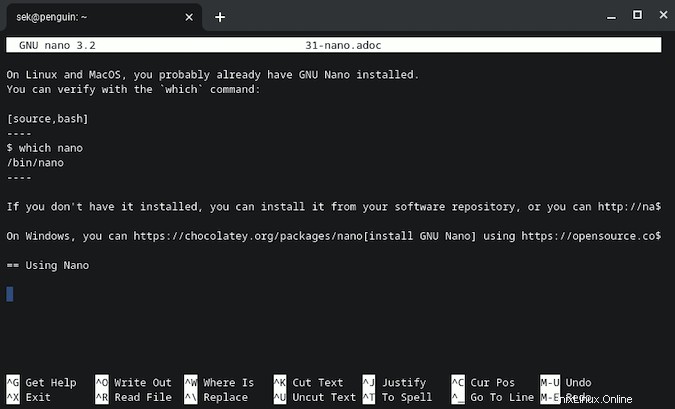
インストール
LinuxとmacOSでは、おそらくすでにGNUnanoがインストールされています。 whichで確認できます コマンド:
$ which nano
/bin/nano
インストールしていない場合は、ソフトウェアリポジトリからインストールするか、ソースコードをダウンロードして自分でコンパイルすることができます。
Windowsでは、Chocolateyを使用してGNUNanoをインストールできます。
nanoの起動
ターミナルから単独でnanoを起動します:
$ nanoまたは、コマンドに従ってファイルへのパスを指定して、特定のファイルを開くこともできます。名前を付けたファイルがまだ存在しない場合は、作成されます:
$ nano example.txtnanoの使用
その他のLinuxリソース
- Linuxコマンドのチートシート
- 高度なLinuxコマンドのチートシート
- 無料のオンラインコース:RHELの技術概要
- Linuxネットワーキングのチートシート
- SELinuxチートシート
- Linuxの一般的なコマンドのチートシート
- Linuxコンテナとは何ですか?
- 最新のLinux記事
Nanoは、ほんの少し読んだだけで、かなり自明です。それを起動すると、nanoは空のバッファまたは開いたファイルのいずれかを開きます。画面の下部に、機能のリストとそれに対応するキーボードショートカットがあります。 Ctrl + G を押すと、さらに多くの機能を利用できます ヘルプを取得するため。
最も重要なアプリケーションコマンドは次のとおりです。
- Ctrl + S 作業を節約します
- Ctrl + W 名前を付けて保存
- Ctrl + R ファイルをロード(「読み取り」)
- Ctrl + X 終了する、または終了する
- Ctrl + G ヘルプを得る
最も一般的な編集コマンドは次のとおりです。
- Alt + A 地域を選択(「マーク」)する
- Ctrl + K マークされたテキストを切り取る
- Ctrl + U 貼り付け(「ノーカット」)
- Alt + F 元に戻す
- Alt + E やり直し
カスタマイズ可能
NanoはEmacsやVimほど拡張性がありませんが、~/.nanorcというファイルでいくつかの重要なカスタマイズを行うことができます。 。このファイルでは、ワードラップ設定、配色、行番号などのグローバルプリファレンスを設定できます。独自のキーバインディングを作成することもできるため、 Ctrl + Vを使用する場合は nanoのデフォルトのCtrl+ Uの代わりに貼り付ける 、貼り付けに割り当てられているバインディングを変更できます 機能:
bind ^V paste allGNUnanoのドキュメントで利用可能なすべての機能のリストを取得できます。
シンプルで効果的
GNU nanoは、実用的でわかりやすいテキストエディタです。使いやすく、テキストエディタに期待するすべての機能を提供します。試してみて、直感的な編集のシンプルさを楽しんでください。